Editor Wix: gestire le sezioni sul tuo sito mobile
5 min
In questo articolo:
- Nascondere sezioni dal tuo sito mobile
- Riorganizzare le sezioni sul tuo sito mobile
- Aggiungere effetti di scorrimento alle sezioni
- Personalizzare i divisori forme delle tue sezioni
Il tuo sito è diviso in sezioni in modo che i tuoi contenuti siano visualizzati in modo chiaro e organizzato. Le sezioni consentono inoltre di organizzare facilmente le pagine e gli elementi.
Gestisci le sezioni del tuo sito mobile per garantire un layout pulito e un'esperienza fluida per i visitatori mobili.
Nascondere sezioni dal tuo sito mobile
Puoi facilmente nascondere sezioni dalla versione mobile del tuo sito per adattarlo ai tuoi visitatori. Questo non influisce sul tuo sito su desktop e puoi sempre mostrare di nuovo la sezione se cambi idea.
Per nascondere una sezione:
- Clicca sulla sezione nell'Editor mobile
- Clicca sull'icona Nascondi
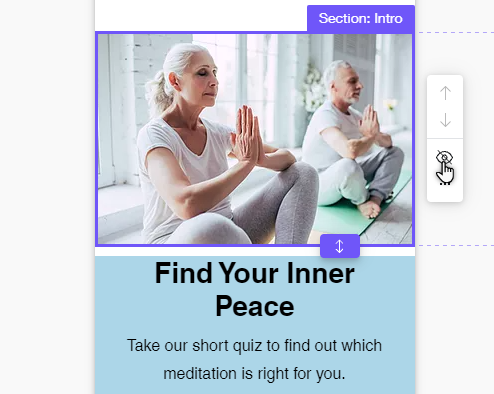
Per mostrare una sezione nascosta:
- Clicca sull'icona Nascosto su mobile
sul lato sinistro dell'Editor mobile
- Clicca su Mostra accanto alla sezione pertinente
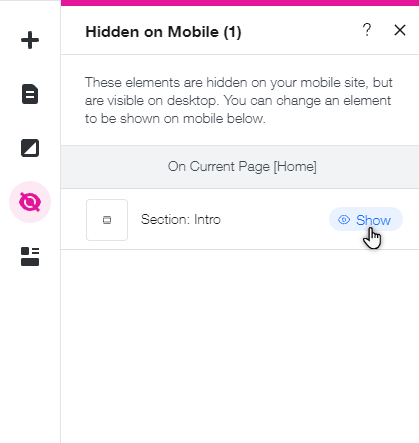
Riorganizzare le sezioni sul tuo sito mobile
Sposta le sezioni per semplificare l'ordine in cui le informazioni vengono visualizzate sul tuo sito mobile. Ciò è particolarmente utile se desideri evidenziare contenuti diversi sulla versione mobile del tuo sito, ad esempio una mappa o il numero di telefono aziendale.
Per riorganizzare le sezioni:
- Clicca sull'icona Zoom indietro
nella barra degli strumenti superiore dell'Editor
- Clicca sulla sezione, quindi su una delle frecce:
- Sposta la sezione verso il basso
: sposta la sezione selezionata sotto la sezione sottostante
- Sposta la sezione in alto
: sposta la sezione di selezione sopra la sezione sopra di essa
- Sposta la sezione verso il basso
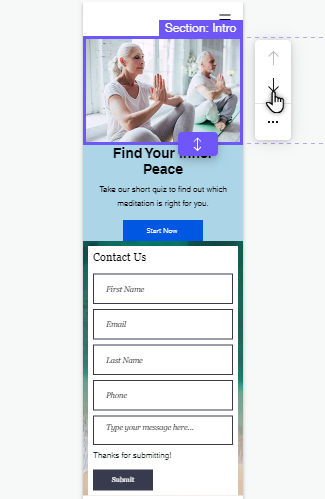
- (Facoltativo): puoi anche cliccare e trascinare la parte inferiore di una sezione per creare uno spazio tra le sezioni o spostare una sezione e i suoi elementi insieme
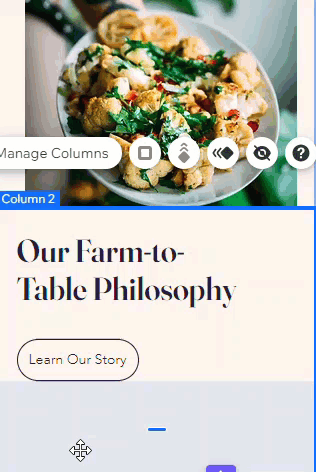
Suggerimento:
Usa le linee guida quando riposizioni gli elementi all'interno di una sezione per ottenere una spaziatura uniforme.
Aggiungere effetti di scorrimento alle sezioni
Aggiungi un fantastico effetto di scorrimento allo sfondo della sezione per creare un'esperienza accattivante per i visitatori del tuo sito mobile. A seconda del tipo di sfondo (colore, immagine o video), puoi scegliere tra una gamma di effetti per dare un tocco in più al tuo sito mobile.
Per aggiungere un effetto di scorrimento allo sfondo di una sezione:
- Clicca sulla sezione nell'Editor mobile
- Clicca sull'icona Animazione
- Seleziona l'effetto di scorrimento che preferisci
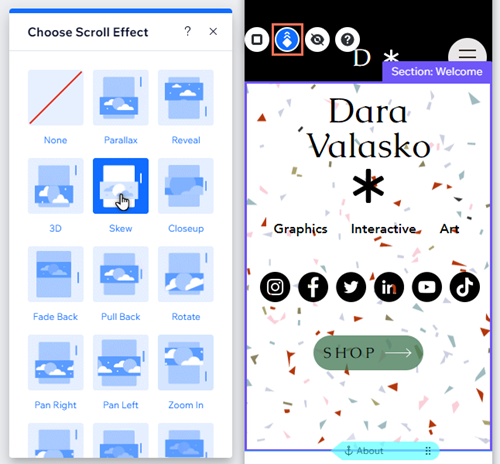
Dovresti sapere che:
Le opzioni degli effetti disponibili dipendono dal tipo di sfondo della sezione. Scopri di più sugli effetti di scorrimento sul tuo sito mobile.
Personalizzare i divisori forme delle tue sezioni
I divisori forme sono forme grafiche che usi per organizzare il contenuto della sezione. Quando aggiungi i divisori forme a una sezione dell'Editor desktop, questi vengono automaticamente applicati anche tuo sito mobile.
A seconda delle tue esigenze, puoi regolare e personalizzare i divisori o nasconderli dal tuo sito mobile. Ciò non influisce sul tuo sito desktop, quindi puoi creare layout che si adattano meglio alle esigenze dei tuoi visitatori mobile.
Per regolare i divisori forme su mobile:
- Clicca due volte sulla sezione nell'Editor mobile
- Clicca sull'icona Divisori forme
- Seleziona la scheda In alto o In basso (a seconda di dove hai aggiunto il divisore)
- Scegli come vuoi regolare il divisore forme per il tuo sito mobile:
- Modifica la forma: scegli una nuova forma per la tua sezione:
- Media da Wix: seleziona una nuova opzione nel pannello o clicca su Più forme per sfogliare e selezionare un'opzione dal catalogo Wix
- Usa la tua forma: clicca su Più forme per aprire il Gestore Media, quindi seleziona Carica media per caricare e aggiungere la tua forma alla sezione
- Personalizza il design: clicca su Personalizza design per modificare l'aspetto del divisore sul tuo sito mobile. Scopri di più sulla personalizzazione dei divisori forme su mobile
- Rimuovi il divisore: clicca su Nessuno nel pannello per rimuovere il divisore dalla sezione sul tuo sito mobile
- Modifica la forma: scegli una nuova forma per la tua sezione:
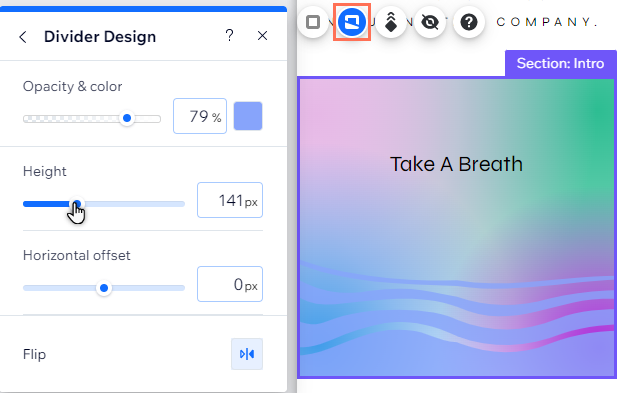
Nota:
Non è possibile aggiungere un divisore forma solo per dispositivi mobile a una sezione dal pannello Aggiungi a Mobile. Puoi modificare o regolare i divisori forme aggiunti solo dall'Editor desktop. Scopri come aggiungere i divisori forme sul desktop.

